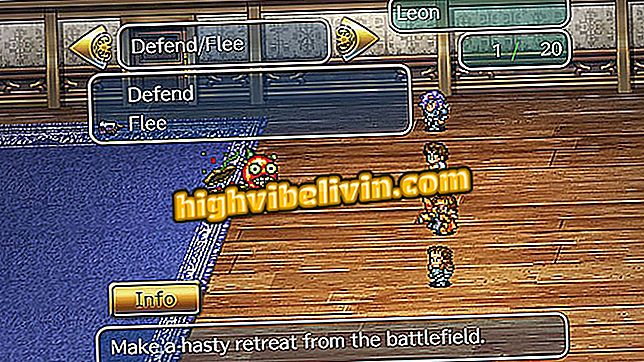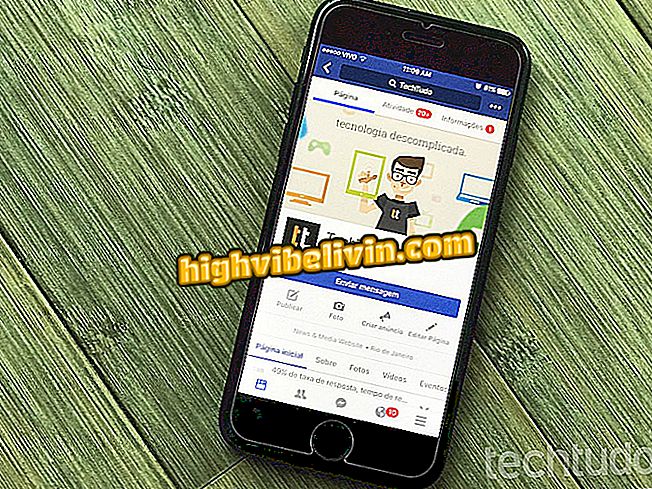YouTube Kids: Ako sa prihlásiť a vytvoriť v aplikácii podradený profil
YouTube Kids je aplikácia YouTube s obsahom pre deti. K dispozícii pre iPhone (iOS) a smartphony Android, umožňuje konfigurovať používateľské profily podľa veku dieťaťa, rovnako ako aplikácia Netflix. Týmto spôsobom je na rodičoch alebo opatrovníkoch, aby sa prihlásili do účtu Google, aby získali prístup k tomuto nastaveniu.
Aby sme vám pomohli porozumieť tejto funkcii, pripravili ste si podrobný návod na vytváranie profilov v službe YouTube Kids. Pozrite sa na nižšie uvedené riadky.

Tutoriál vám ukáže, ako prihlásiť a vytvoriť profil používateľa v aplikácii Kids YouTube
Nastavenie vlastného hesla v službe YouTube Kids
Krok 1. Otvorte aplikáciu a klepnite na ikonu zámku.

Akcia na prístup k oblasti rodičov aplikácie YouTube pre deti
Krok 2. Zadajte heslo na odomknutie aplikácie.

Odomknite obrazovku pre oblasť rodičov v aplikácii Kids YouTube
Krok 3. Ak chcete pokračovať, dotknite sa tlačidla "Prihlásiť sa".

Možnosť prihlásiť sa do aplikácie YouTube pre deti
Krok 4. Pri tejto možnosti musí zodpovedný informovať o svojom dátume narodenia. Musíte použiť čísla virtuálnych klávesov pre aplikáciu YouTube Kids, ako na obrazovke nižšie.

Na obrazovke zadajte dátum narodenia rodičov v aplikácii Kids YouTube
Krok 5. Po zadaní dátumu narodenia sa varovná obrazovka opýta, či sú informácie správne. Ak nepotrebujete vykonať zmeny, pokračujte kliknutím na tlačidlo "Potvrdenie". V opačnom prípade stlačte "Zmeniť" na opravu údajov.

Možnosť potvrdiť dátum v aplikácii Kids YouTube
Krok 6. Váš uložený účet Google v zariadení sa rozpozná automaticky, ale ak nemáte registrovaný telefón, môžete ho pridať aplikáciou. Po prihlásení sa dotknite ikony so šípkou v pravom dolnom rohu obrazovky a pokračujte v inštalácii.

Možnosť zaregistrovať si účet Google v aplikácii Kids YouTube
Krok 7. Zadajte svoje heslo a klepnutím na potvrdenie sa odhláste z účtu Google v službe Kids v službe YouTube.

Akcia na dokončenie prihlasovania účtu Google v aplikácii Kids YouTube
Krok 8. Zadajte meno dieťaťa, zadajte dátum narodenia a ak chcete, pridajte fotografiu. Ak chcete pokračovať, dotknite sa ikony so šípkou v pravom dolnom rohu obrazovky.

Možnosť vytvoriť detský profil v aplikácii Kids YouTube
Krok 9. V tomto okamihu sa rozhodnite, či chcete mať v vytvorenom profile zapnuté alebo vypnuté vyhľadávanie titulov.

Možnosť potvrdiť, či chcete mať povolené vyhľadávanie titulov v aplikácii Kids YouTube
Krok 10. S vytvoreným profilom sa dotknite ikony bielej šípky v pravom dolnom rohu obrazovky a pokračujte.

Možnosť dokončiť vytvorenie profilu v aplikácii Kids YouTube
Krok 11. Vyberte vytvorený profil tak, aby bol v aplikácii otvorený.

Profil používateľa vytvorený v aplikácii Kids YouTube
Využite tipy na usporiadanie YouTube detí a prispôsobte ich podľa veku detí.
Ako môžem riešiť problémy so službou YouTube? Objavte vo fóre.